编辑器界面操作说明
大家好,编辑器作为流程开发者必不可少的装备,本节课将带领帮助大家了解一下编辑器整体界面操作。
编辑器在界面上主要分为两大模块:开始主页和编辑主页。
开始主页
首次打开编辑器,我们会进入编辑器的开始主页。开始主页中主要可以进行以下一些操作:
新建项目
在开始页面或新建页面,你可以新建自动化项目。除此之外,在新建页面还提供了项目模板和流程市场,帮助你快速熟悉如何新建并编辑一个自动化项目。
在流程市场中,你可以搜索任何你感兴趣的流程,并在编辑器中打开运行,查看效果。或进行更改,将其完善成为你自己想要的效果。
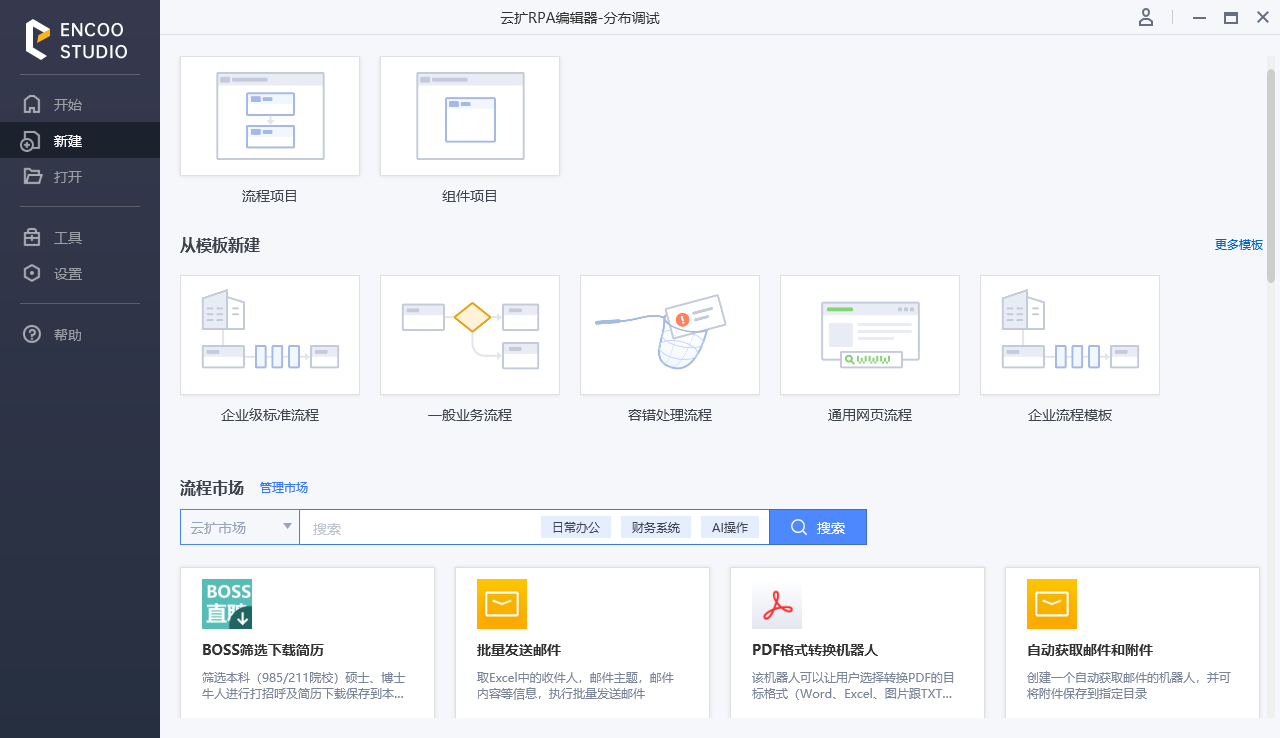
打开项目
在开始页面或打开页面,你可以在最近使用列表中,查看并打开最近使用过的流程。除此之外,在打开页面还可以打开本地的项目进行编辑,甚至还可以查看控制台上所有的流程,进行下载编辑。
说明:
针对控制台流程,需要使用控制台账号登录编辑器才可以看到。
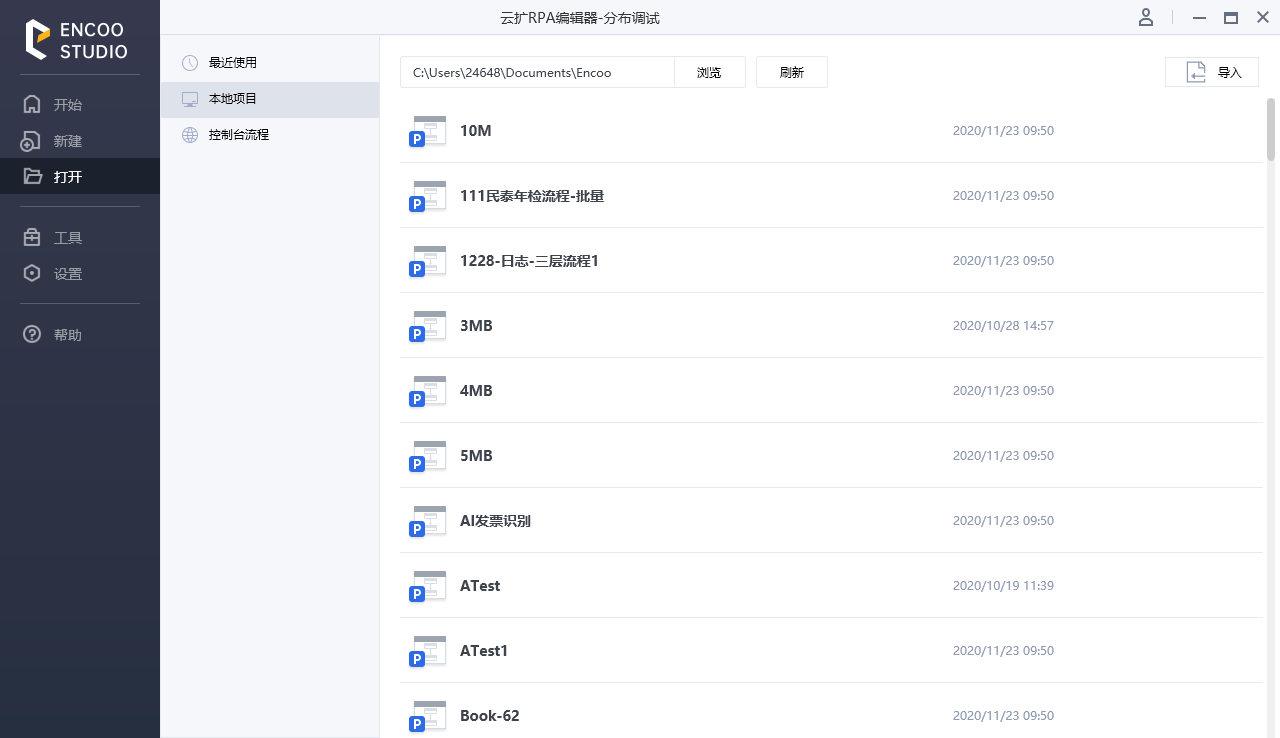
辅助工具
在工具页面,你可以看到在项目编辑过程中需要安装或使用的各种应用或扩展。通过这些工具,你可以方便、快速地完成某些特定场景的流程编辑。
比如,安装 Chrome 扩展后,你可以对 Chrome 浏览器进行各种自动化操作:鼠标点击、获取数据等等。
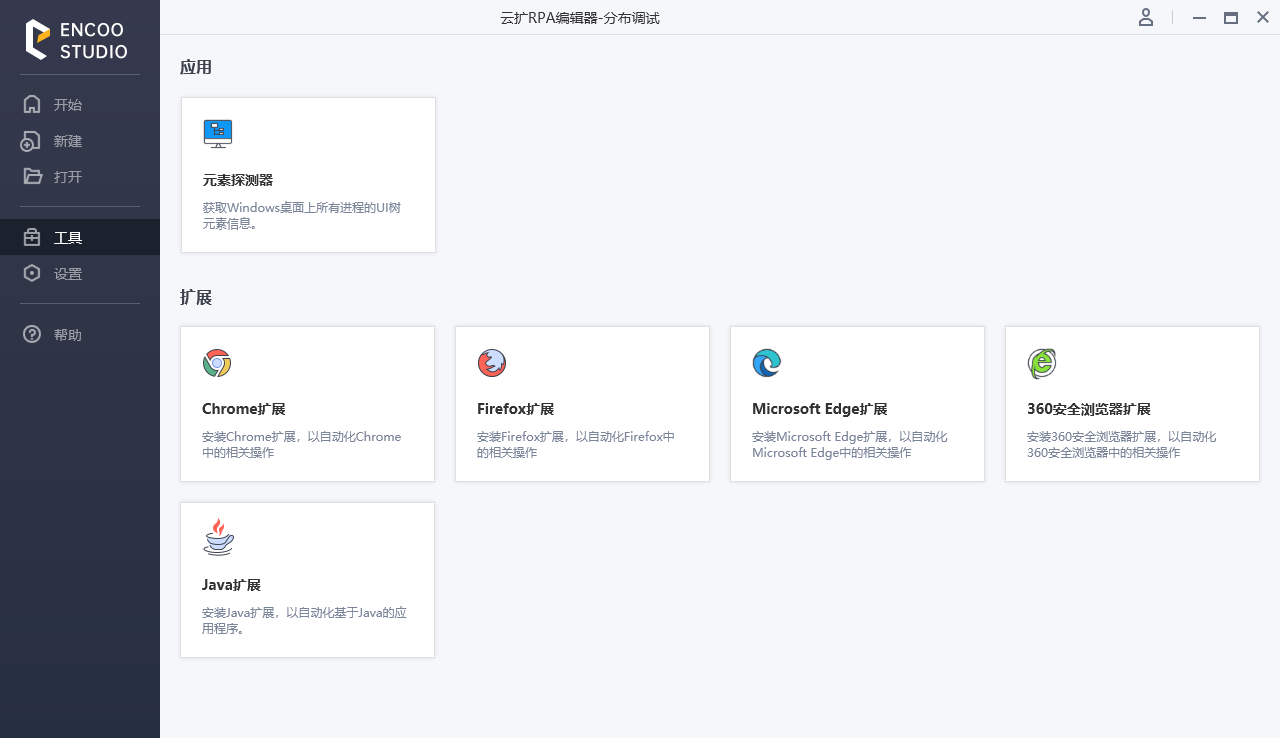
全局设置
在设置页面,可以帮助你完成一些编辑器的全局设置,一键修改,应用所有。
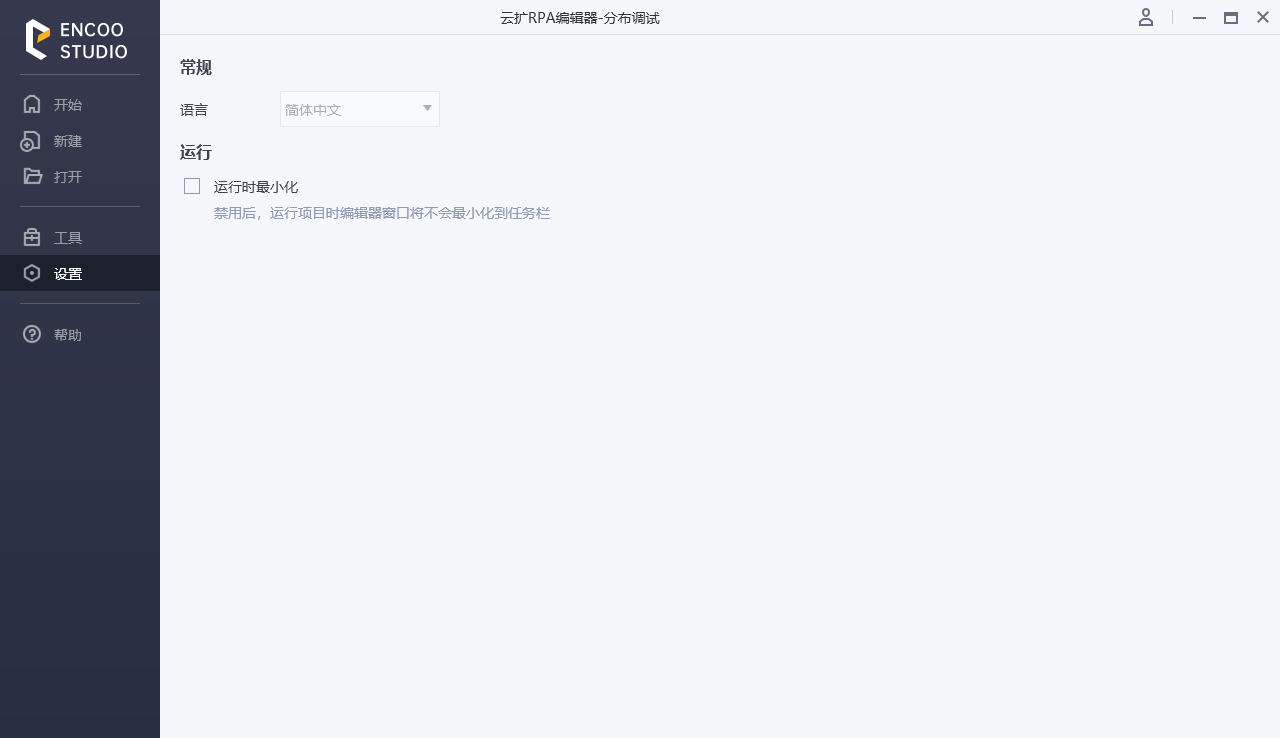
提供帮助
在帮助页面,你可以看到很多帮助链接,它们可以将你指引到各个神奇的网站,有些可以帮助你熟悉产品的使用,有些可以帮助你答疑解惑,还有些能够让你体验不一样的自动化。
除此之外,你还能够了解到产品的相关信息,比如版本号信息,你还可以通过此页面更改激活方式。
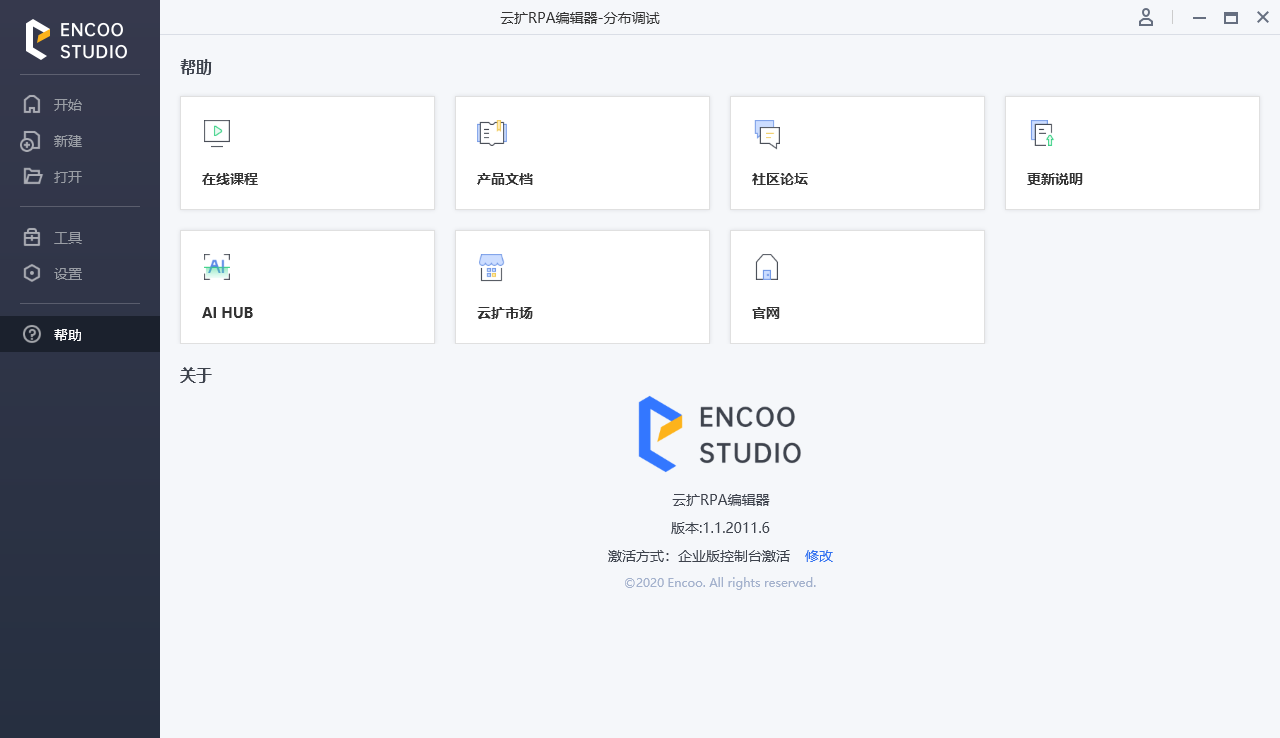
编辑主页
在编辑器中,每一个流程都是由许多组件串联起来的,组件之间则使用箭头连接起来。
现在,我们新建一个项目,看一下如何在编辑主页编辑流程。
新建项目
在开始页面中,新建一个流程项目,创建完成,将会进入编辑主页。
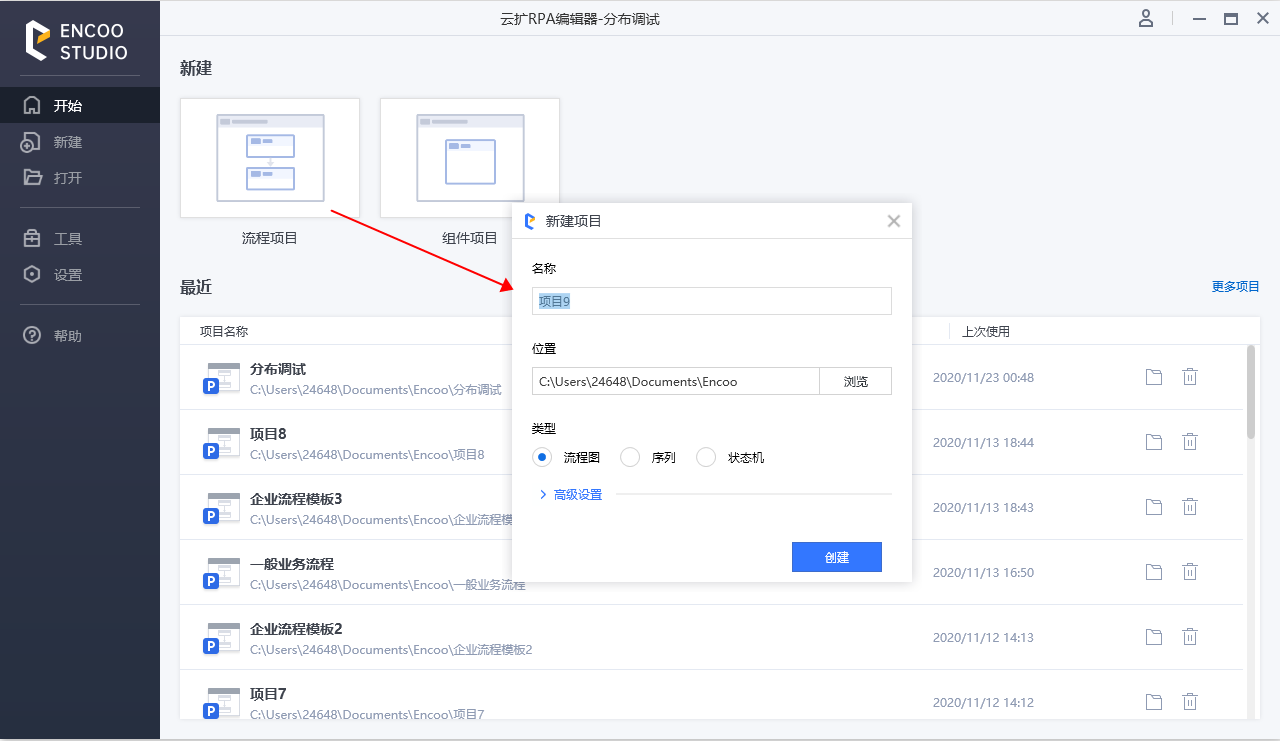
编辑主页布局
进入编辑主页,可以看到编辑主页主要分为以下几个部分:
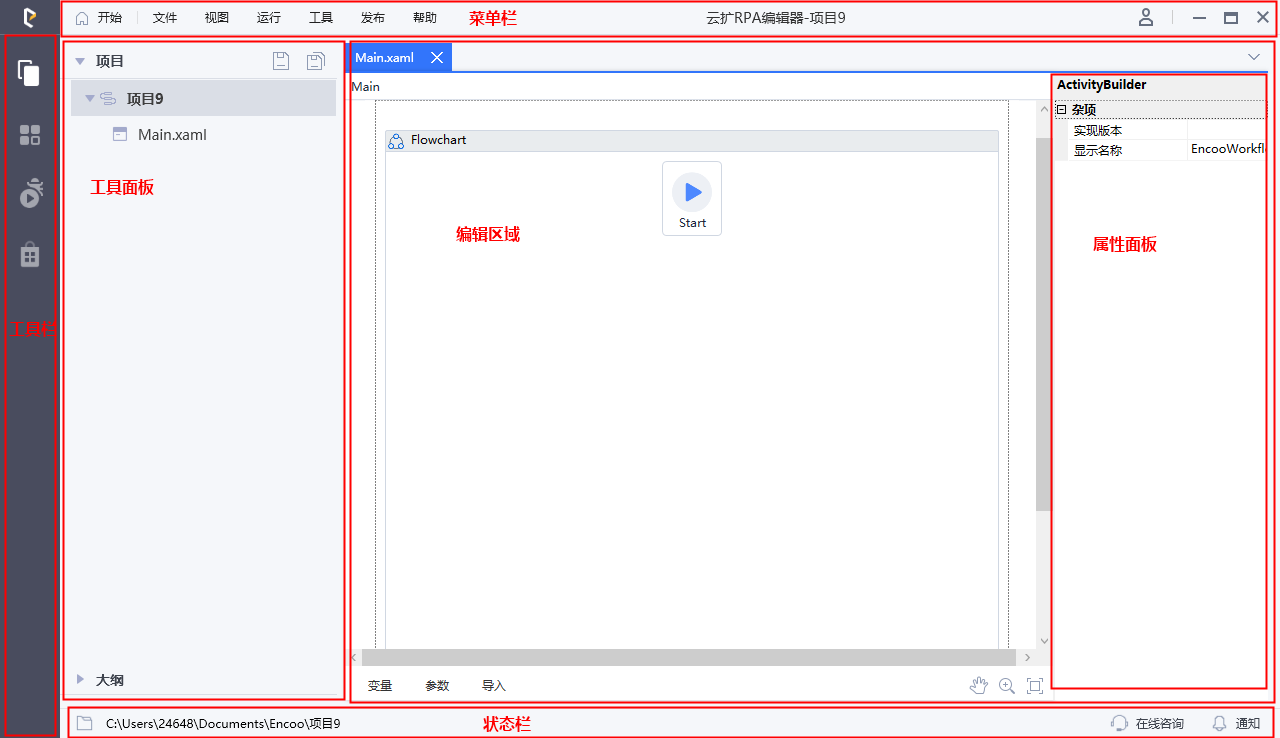
区域 说明 菜单栏 位于界面最上方,是一种树形结构,为编辑器提供一些功能入口,例如,文件操作、运行调试。 工具栏/工具面板 位于界面最左侧,通过点击工具栏的图标按钮可以打开对应的工具面板,使你能够针对项目进行不同的处理操作。 编辑区域 是编辑器的主要区域,用于编辑项目中具体的功能。
在编辑区域底部,可以看到变量、参数和导入按钮,可以帮助你对这些信息进行管理。属性面板 位于界面右侧,用于设置组件的属性,当我们选择任一组件后,在属性面板能够查看这个组件的属性信息,并进行编辑。 状态栏 位于界面最下方,展示打开的项目和编辑器通知等相关信息。 添加组件
介绍完界面布局,我们来讲一下如何添加组件到编辑区域。
打开编辑主页的组件面板,通过以下方式可以添加组件:
方式一:鼠标按住要添加的组件,拖动组件到编辑区域,即可将组件添加到编辑区域;然后拖动 Start 节点连接到拖入的组件。
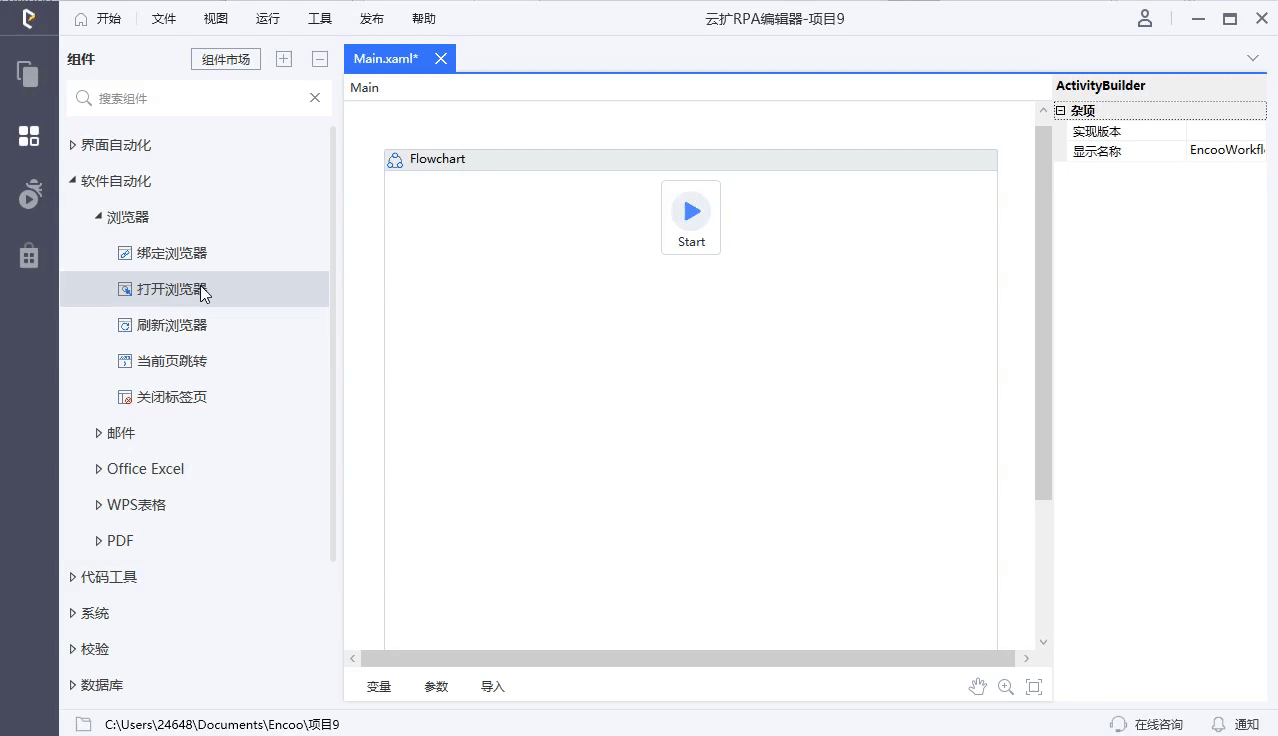
方式二:鼠标按住要添加的组件,拖动组件到 Start 节点上 。
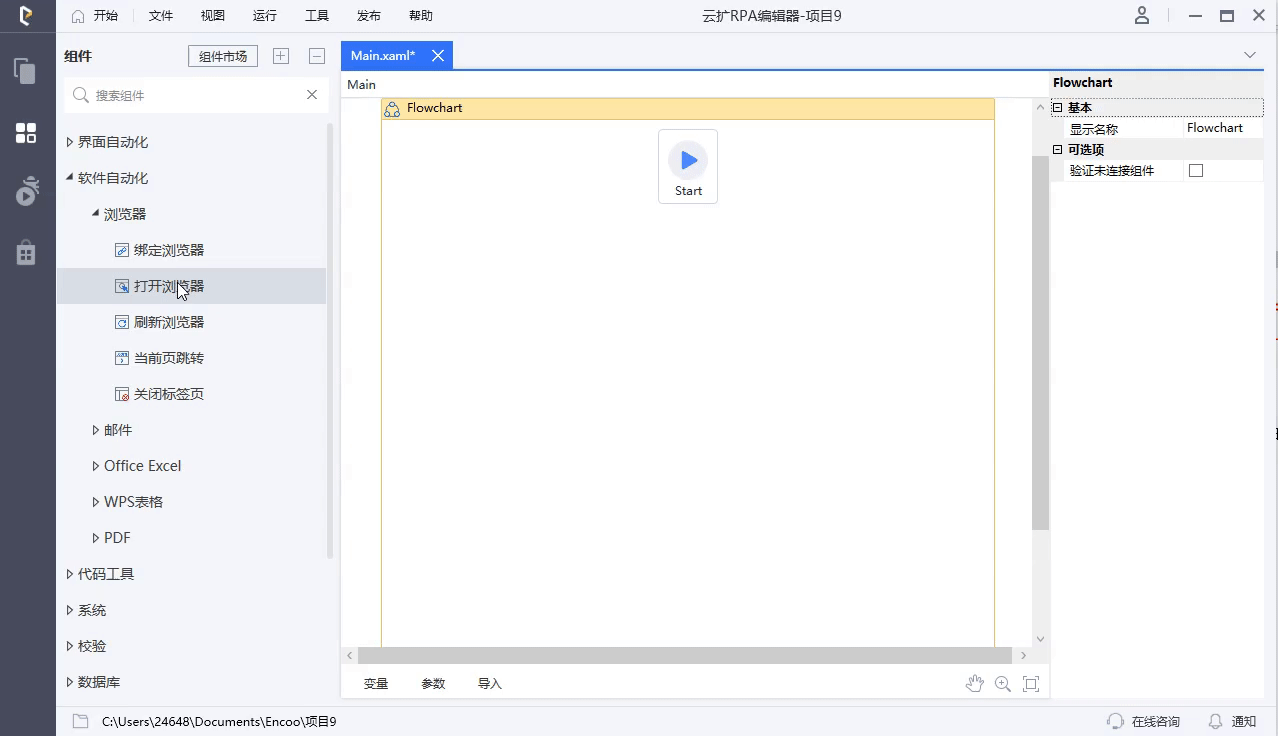
选择组件
单选组件
通过鼠标点击,就能够选择组件,选择一个组件后,我们可以从属性面板查看或者修改这个组件的属性信息。
此外,选择组件并右击组件,我们还可以对这个组件进行各种设置,比如:复制粘贴、启用/禁用组件等操作。
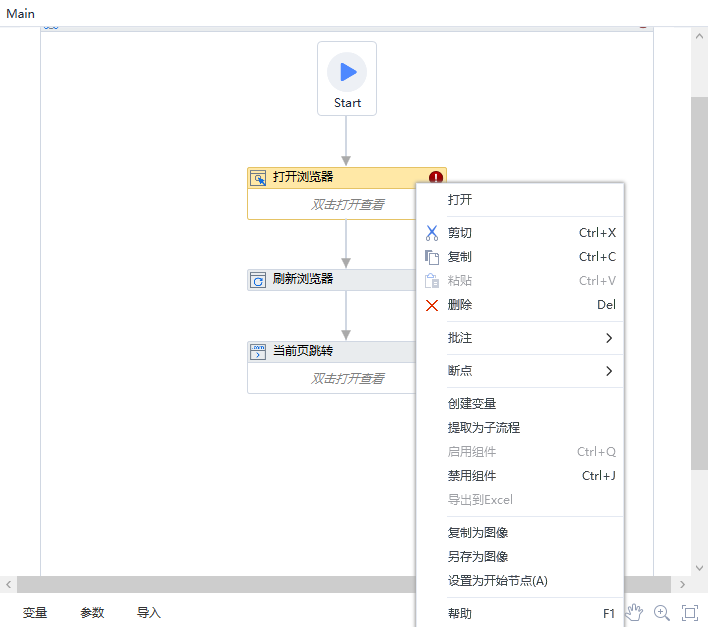
批量选择组件
方式一:选择一个组件,然后按住 Ctrl 键,并使用鼠标左键,可以自由选择多个组件。
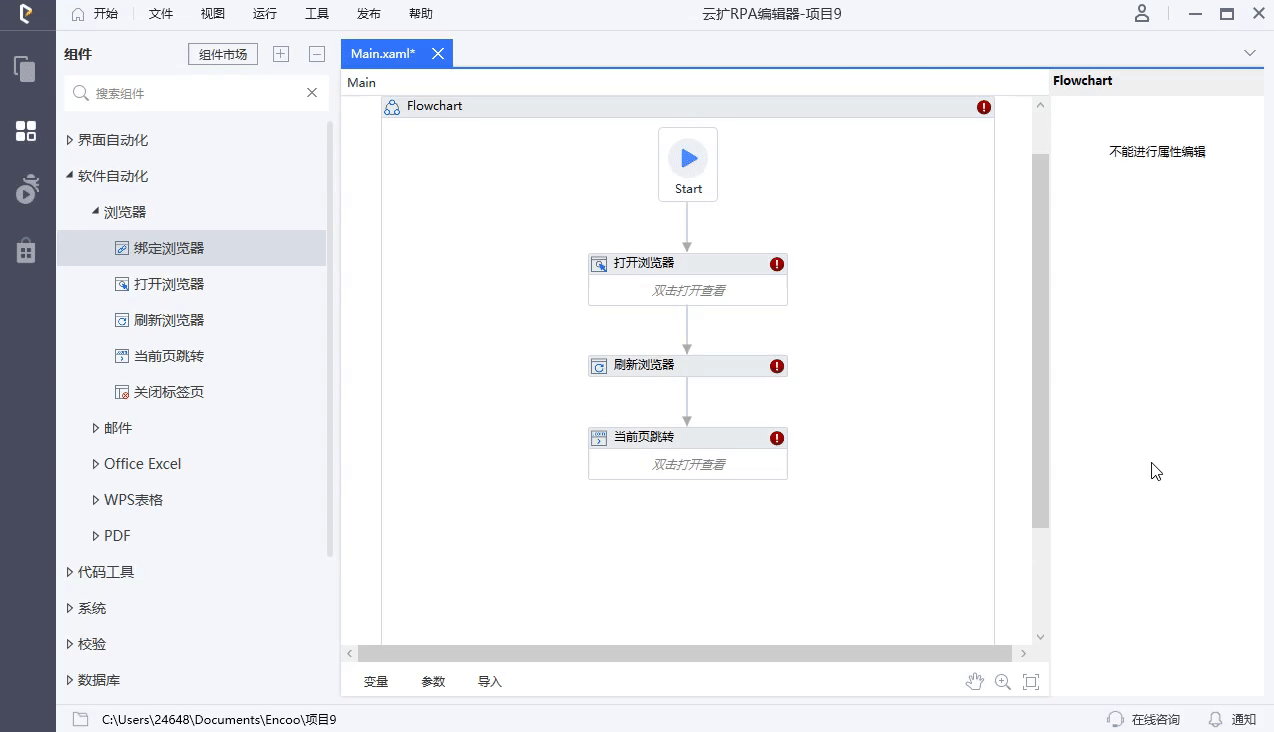
方式二:按住鼠标左键进行框选,即可完成批量选择 。
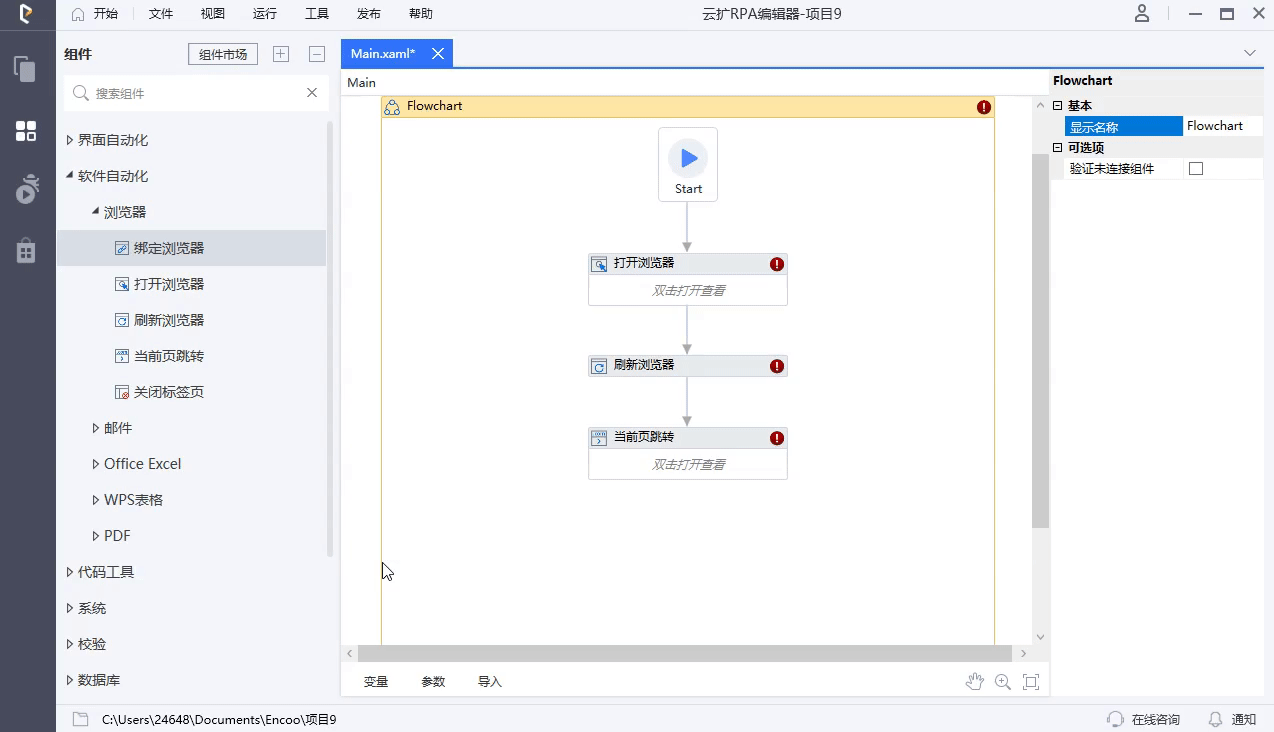
修改属性
我们添加组件主要是为了流程编辑,而设置组件属性就是中间必不可少的一个环节。比如:打开浏览器组件,有许多属性。在“网址”这个属性中填入 "https://www.encoo.com",然后点击运行,就会打开云扩官网。
修改属性的时候,除了下拉的属性,其他的属性都可以使用各种各样的数据类型,比如字符串、整数以及一些表达式。
说明:
填写属性值时,如果属性值是字符串,需要以英文双引号括起来 。
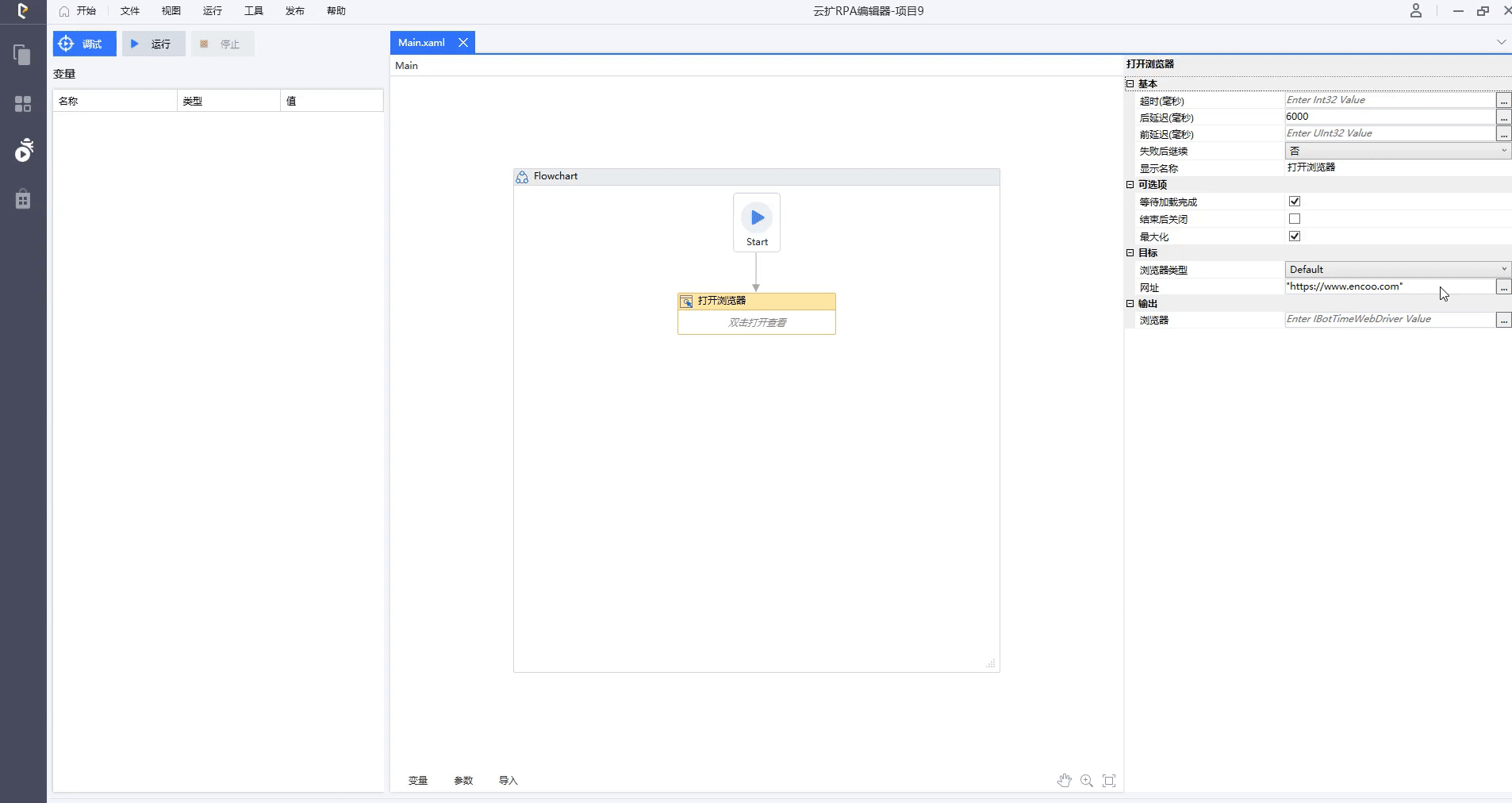
变量管理
大多数情况下,部分组件执行后,会产生一个执行结果,而这个执行结果往往需要进一步处理,此时则需要介质来暂存获取到的数据,这个介质就是变量。只要是需要返回数据的组件,输出类属性就是将数据存储到变量里,然后进行任意操作。
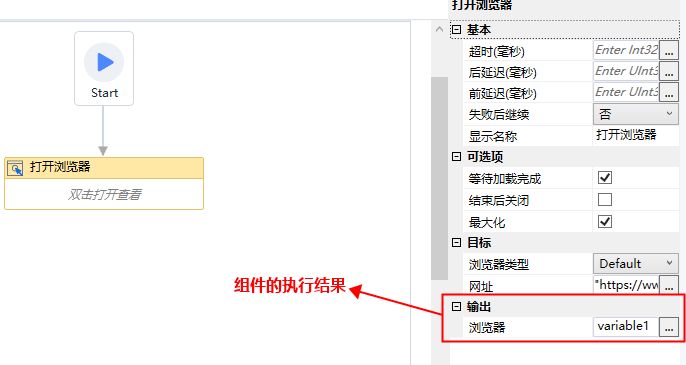
所有的变量都需要定义后才能使用,在变量列表处,可以手动创建一个变量。针对需要删除和修改的变量,直接在变量列表处进行操作即可。
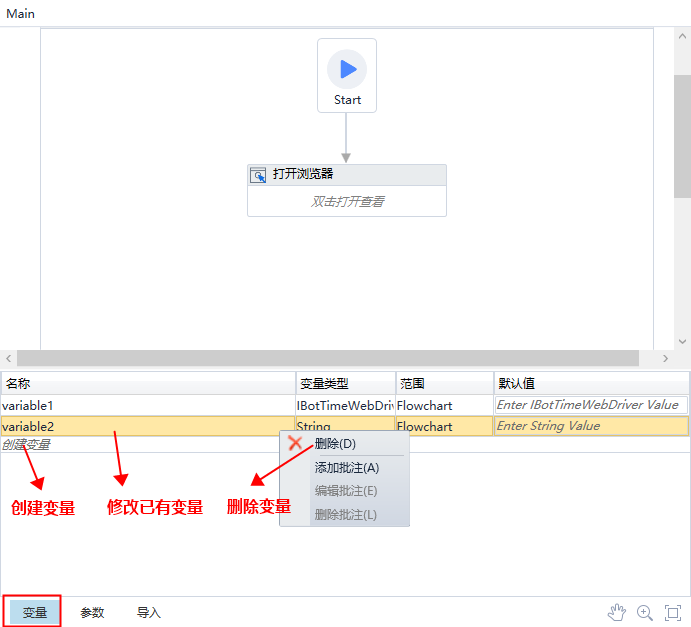
其他常用操作
项目执行
通过运行面板可以运行/调试项目,使用停止按钮则可以快速停止流程执行。

项目发布
编辑成功的项目可以一键发布到控制台、本地机器人或市场中。
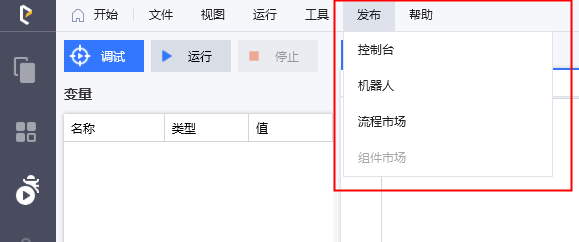
通过上述介绍,我们已经初步了解编辑器的界面组成及简单操作,接下来,你可以初步尝试一下如何编辑一个简单的项目了。

